As-tu déjà demandé comment tu peux présenter et analyser efficacement de grandes quantités de données de manière claire dans Excel ? Dans ce tutoriel, tu apprendras comment classer efficacement les données et créer une distribution de fréquence. Nous allons parcourir tout le processus, de la collecte des données à la représentation graphique. Le but est de te fournir les outils nécessaires pour analyser efficacement tes données.
Principales conclusions
- Vous créez une distribution de fréquence classée.
- Vous apprendrez comment calculer les fréquences absolues et relatives.
- Une représentation graphique des résultats est mise en avant.
Guide étape par étape
1. Préparer les données
La première étape consiste à recueillir les données brutes que vous souhaitez analyser. Dans ce cas, nous utiliserons les chiffres d'affaires des ordinateurs portables. Copiez les données dans un nouveau document Excel ou utilisez un document existant. Assurez-vous que les données sont disposées dans une seule colonne.
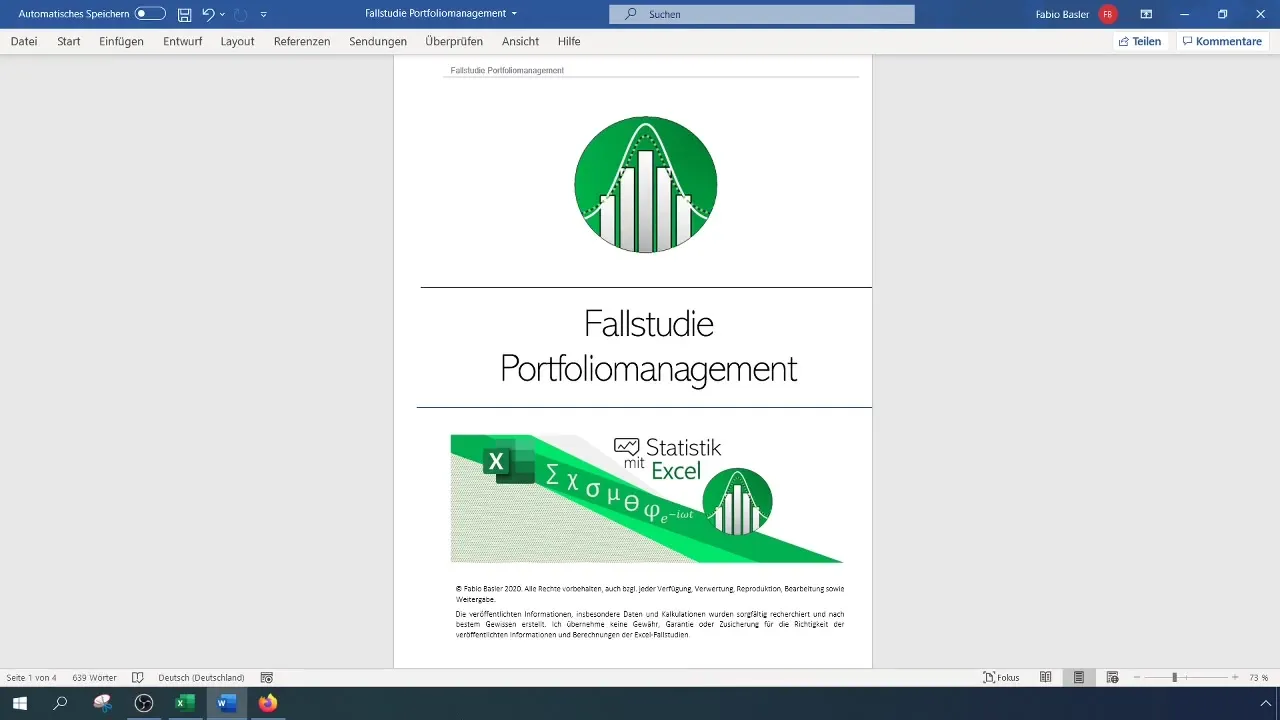
2. Déterminer l'étendue
Avant de pouvoir créer des classes, vous devez déterminer l'étendue des chiffres d'affaires donnés. Cela se fait en soustrayant le maximum du minimum. Vérifiez les chiffres d'affaires pour déterminer le minimum et le maximum.
3. Créer des classes
Après avoir déterminé l'étendue, vous pouvez commencer à classer les données. L'objectif est de former cinq classes égales. Divisez l'étendue par le nombre de classes pour déterminer la largeur de chaque classe. Dans cet exemple, cela donne un intervalle de 644.
4. Définir les limites inférieures et supérieures
Définissez la limite inférieure de la première classe de manière à ce qu'elle soit inférieure à la valeur minimale, puis calculez les limites supérieures des classes. Commencez par la première classe (par exemple, de 100 à 744) et ajoutez la largeur aux limites inférieures respectives. Assurez-vous que la limite supérieure de la dernière classe inclut le maximum des chiffres d'affaires.
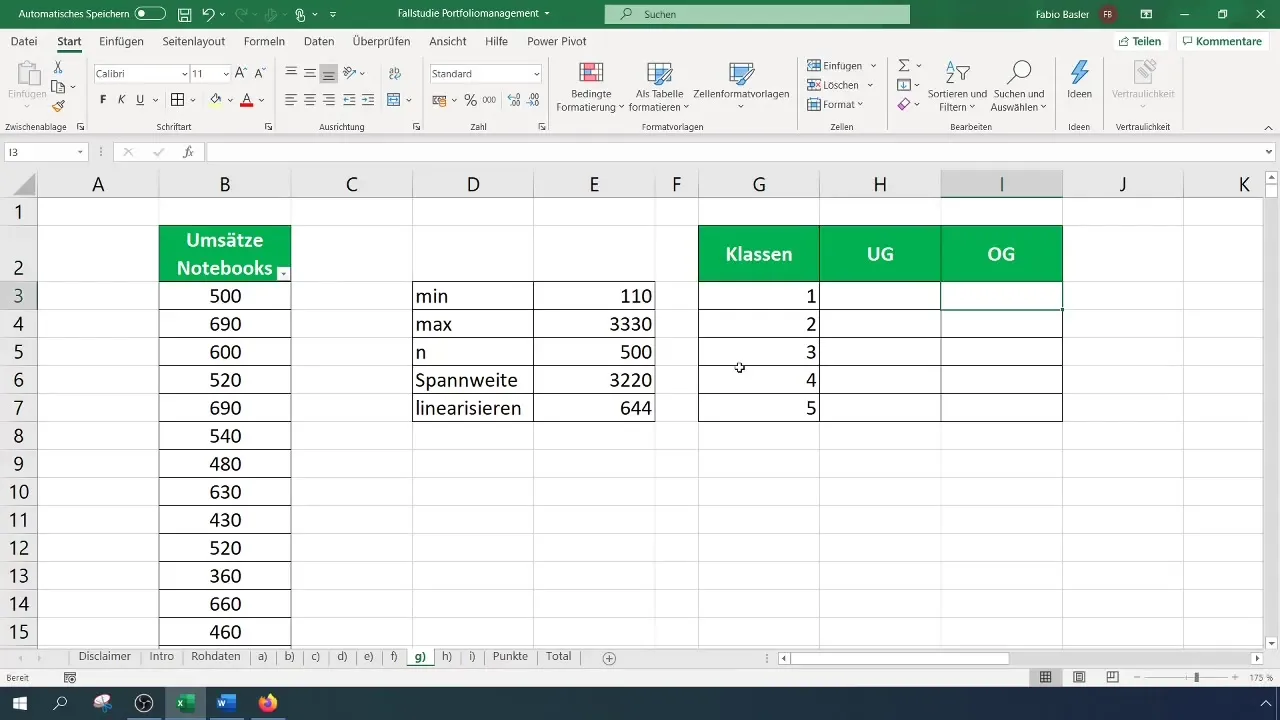
5. Identifier les fréquences
Pour déterminer les fréquences absolues de chaque classe, allez dans « Données » et choisissez « Analyse de données ». Si cette fonctionnalité n'est pas activée, vous devez l'activer dans les options Excel. Choisissez ensuite « Histogramme » et indiquez les plages d'entrée pour les données brutes ainsi que les limites supérieures des classes.
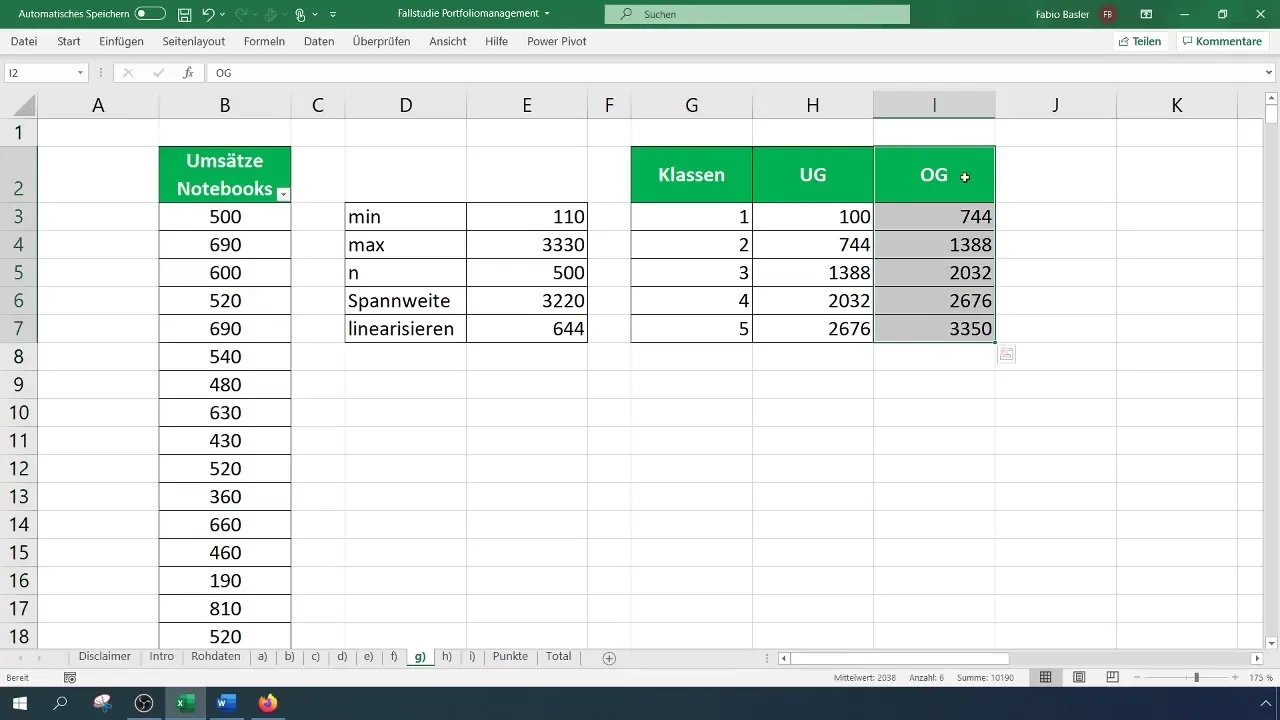
6. Vérifier les résultats
Une fois que vous avez calculé les fréquences, vérifiez si la somme des fréquences absolues correspond à votre taille d'échantillon. Dans ce cas, vous devriez obtenir 500 observations. Si ce n'est pas le cas, vérifiez les limites supérieures et inférieures des classes.
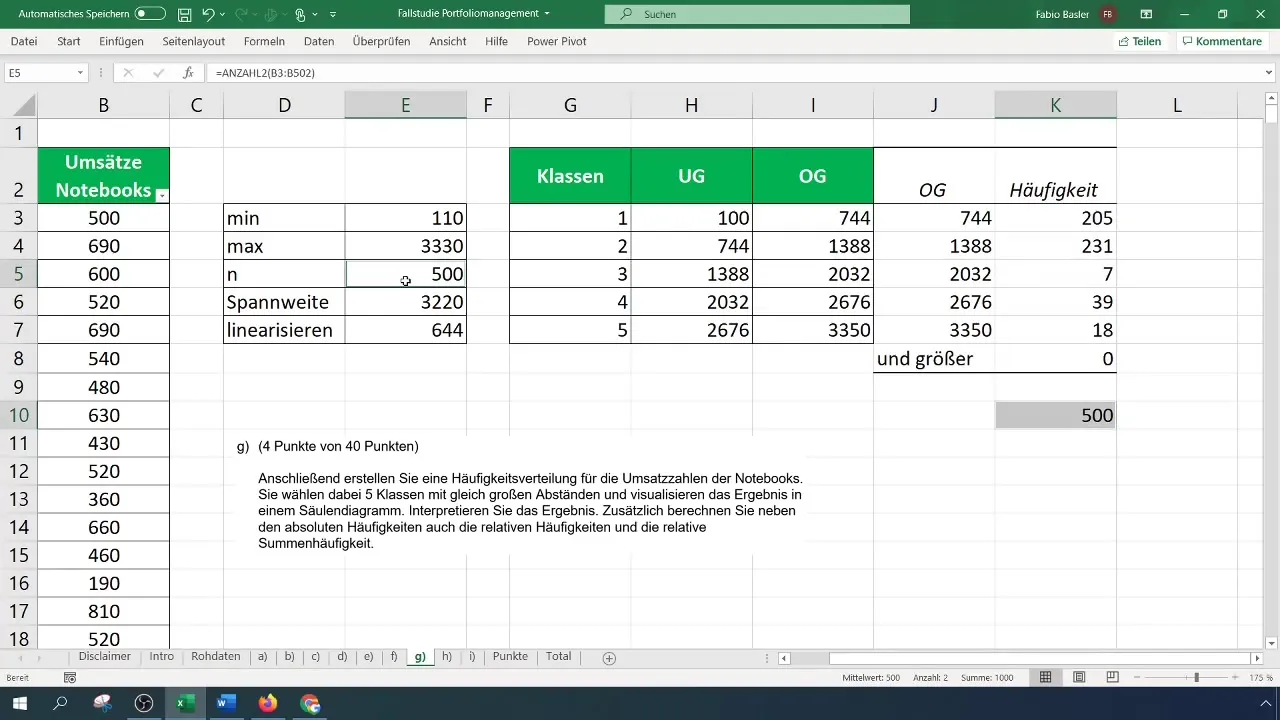
7. Représentation graphique des fréquences
Pour visualiser les données, allez dans « Insérer » et choisissez un diagramme à barres en 2D. Cela vous donnera un aperçu clair de la répartition des fréquences dans les différentes classes.
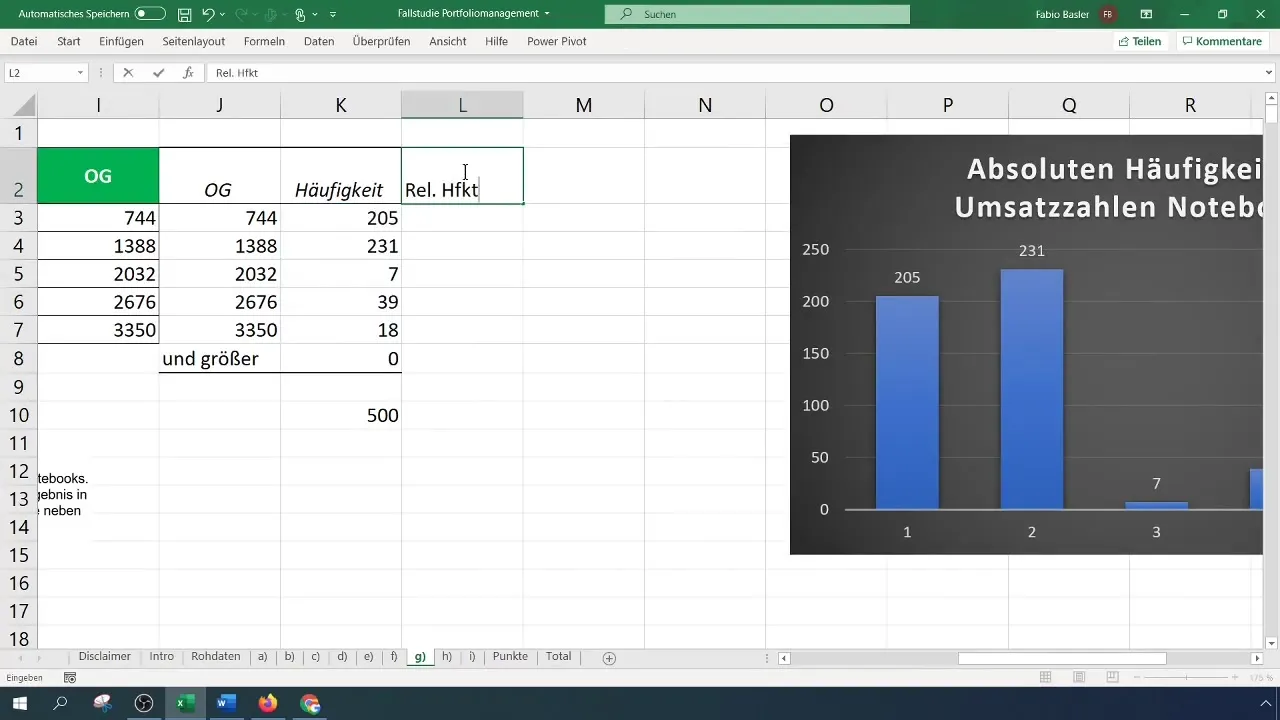
8. Calcul des fréquences relatives
Les fréquences relatives sont déterminées en divisant les fréquences absolues par la taille de l'échantillon total. Utilisez une référence pour l'échantillon total pour automatiser le calcul. Assurez-vous que les sommes des fréquences relatives donnent 1.
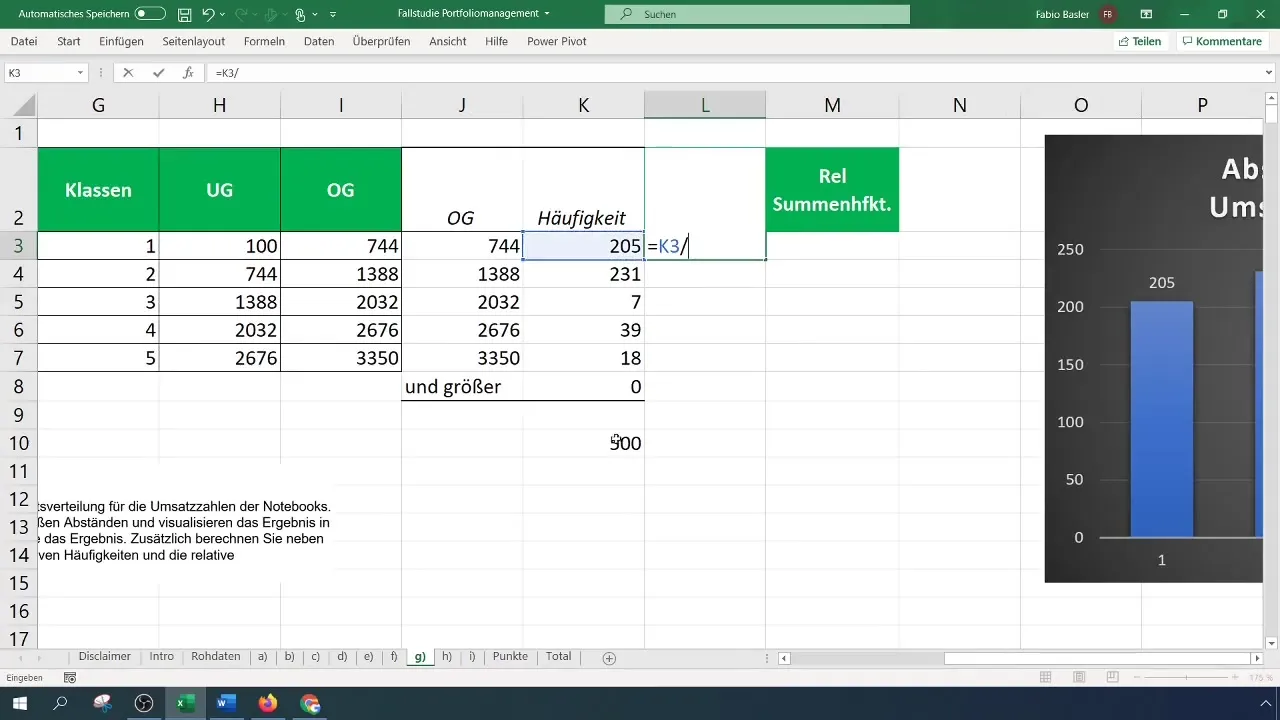
9. Fréquence relative cumulée
Pour déterminer la fréquence relative cumulée, ajoutez progressivement les fréquences relatives de la première à la dernière classe. Le résultat final devrait être de 1.
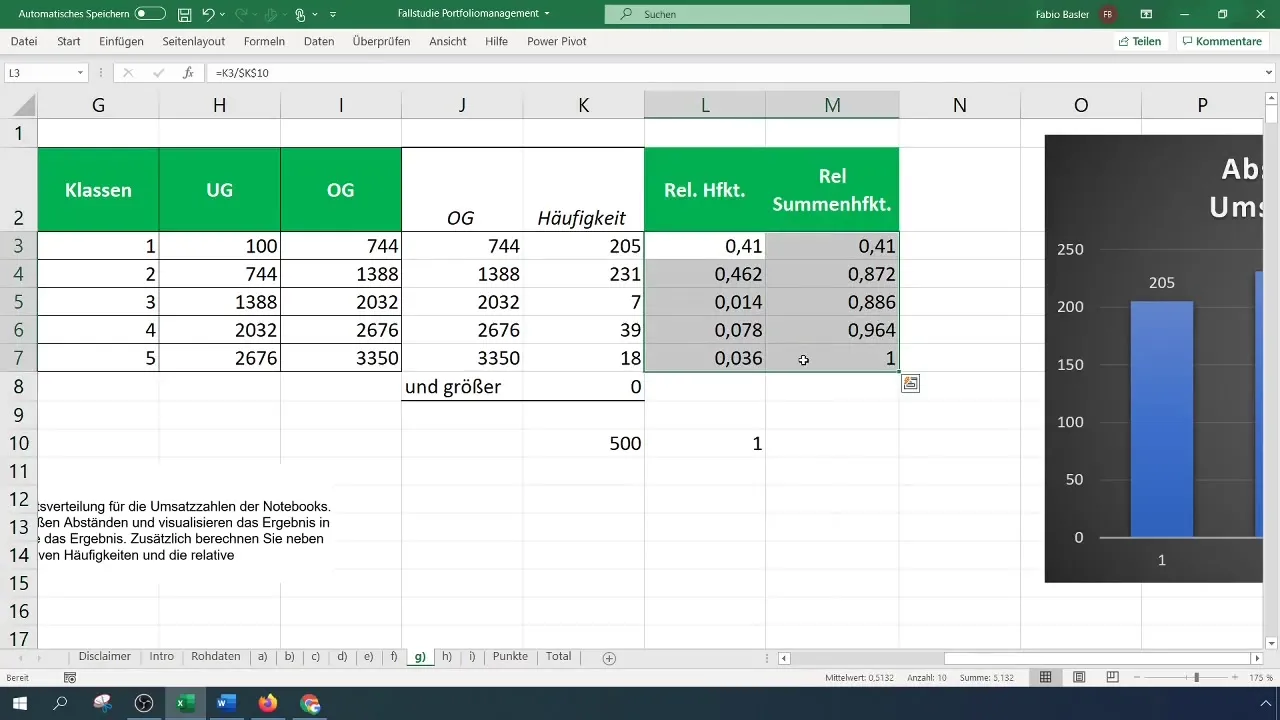
10. Autres analyses et visualisations
Alternativ kannst du auch die Ergebnisse in einer empirischen Verteilungsfunktion visualisieren. Diese Methode ergänzt deine Analyse um zusätzliche Informationen über die Verteilung der Daten.
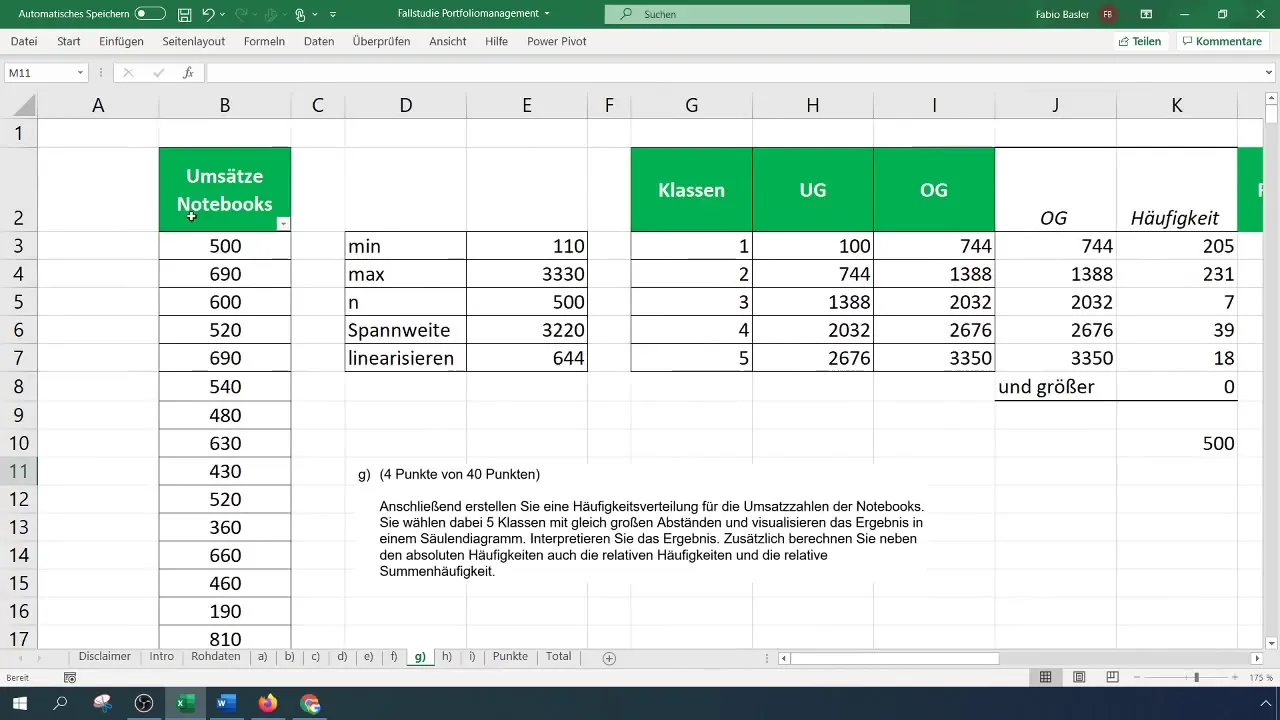
Résumé
Tu as maintenant appris comment classer les données dans Excel, déterminer les fréquences et les représenter graphiquement. Cette technique est utile pour analyser de grandes quantités de données de manière claire et compréhensible.


